當您更新筆記本電腦的 BIOS 時,您可能會收到更多的硬件支持、安全更新和穩定性增強。但是,如果您在執行更新時不夠小心,可能會導致收益遞減。
對於 Alienware 筆記本電腦,戴爾提供了一個方便的更新包,可以在不涉及許多風險因素的情況下更新您的 BIOS。這些筆記本電腦還有一個選項,您可以在其中安裝更新而無需引導至操作系統。
第 1 步:關閉 Bitlocker 加密
在更新 BIOS 之前,您必須暫時禁用 Alienware 筆記本電腦上的 BitLocker 加密。 BitLocker 使用集成到筆記本電腦主板中的可信平台模型 (TPM) 存儲其加密密鑰。
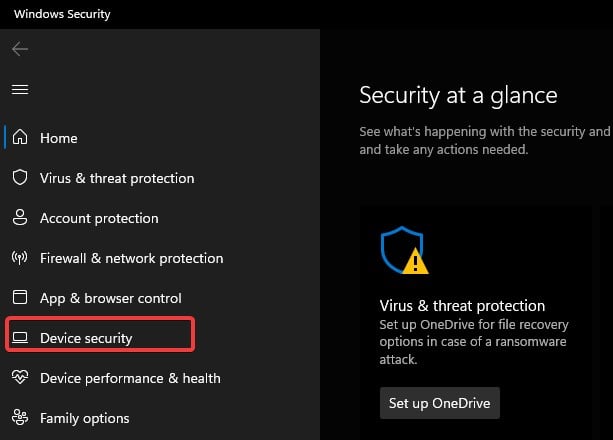
因此,當您更新 BIOS 時,系統將不接受 BitLocker 密鑰,您將無法在 BIOS 更新後啟動進入 Windows。
注意: BitLocker 加密在 Windows 10 和 11 家庭版中不可用。此步驟僅適用於 Windows 專業版、企業版和教育版用戶。
按 Windows 鍵 + R,輸入 windowsdefender:, 然後按 Enter。這將打開 Windows 安全應用。轉到設備 安全。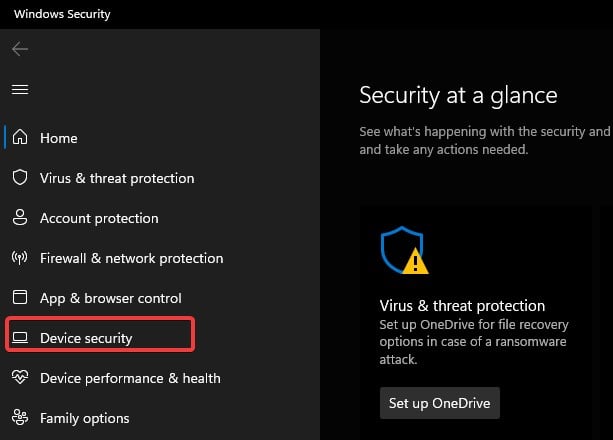 在數據加密部分下,點擊管理 BitLocker 驅動器加密。
在數據加密部分下,點擊管理 BitLocker 驅動器加密。 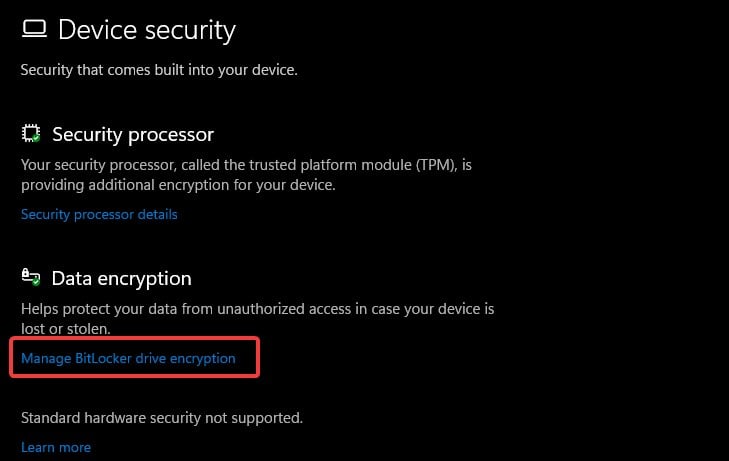
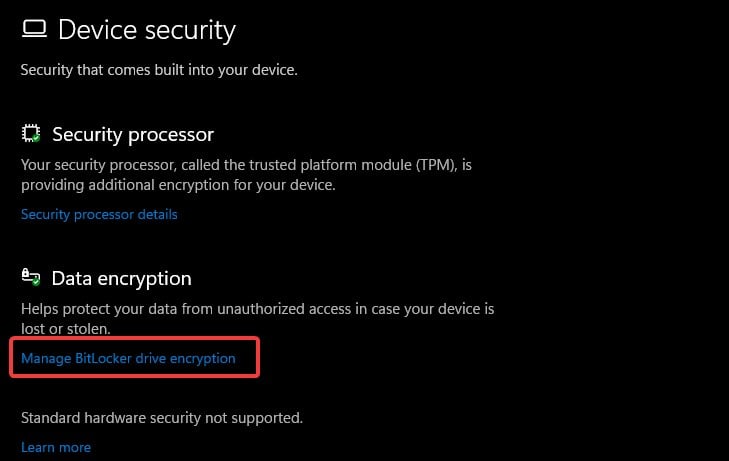 它將顯示您計算機上的驅動器及其加密狀態。選擇關閉 BitLocker ,然後按照屏幕提示操作。這將禁用所選驅動器上的加密。
它將顯示您計算機上的驅動器及其加密狀態。選擇關閉 BitLocker ,然後按照屏幕提示操作。這將禁用所選驅動器上的加密。
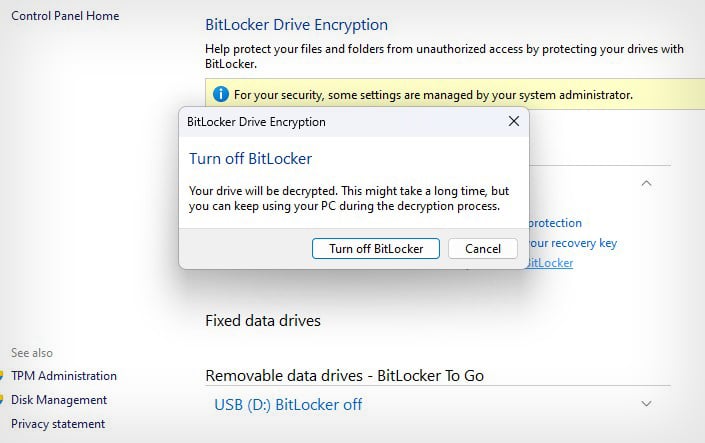
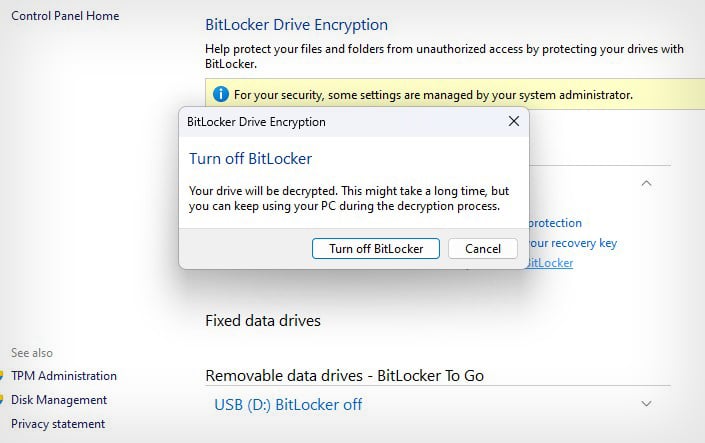 您需要關閉每個驅動器上的 Bitlocker。
您需要關閉每個驅動器上的 Bitlocker。
第 2 步:檢查當前 BIOS 版本
暫停 BitLocker 後,檢查當前安裝的 BIOS 版本。系統信息可以為您提供有關 BIOS 版本、製造商等的重要信息。
按 Windows 鍵 + R,鍵入 msinfo32,然後按 Enter。這將打開系統信息窗口。在系統摘要下,檢查 BIOS 版本/日期 字段。您將在此處找到有關當前 BIOS 版本的信息。您將需要它來下載新發布的 BIOS 更新。
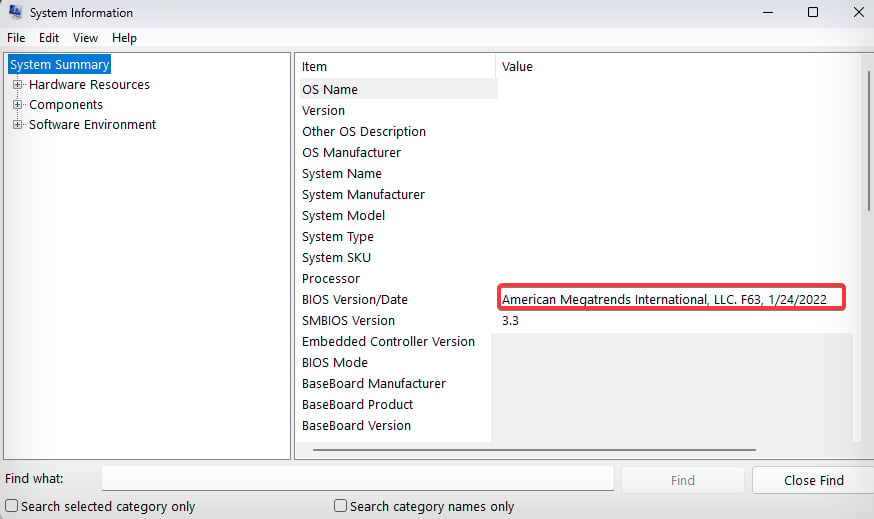
第 3 步:下載 BIOS 更新
下一步是從戴爾官方驅動程序下載頁面下載最新版本的 BIOS。
轉到 戴爾官方支持頁面。在識別您的產品字段中搜索您的 Alienware 筆記本電腦型號。轉到驅動程序和下載標籤。從下載類型下拉列表中選擇系統 BIOS。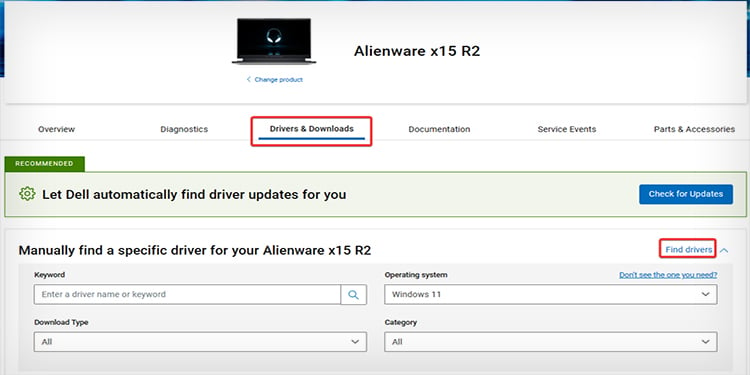
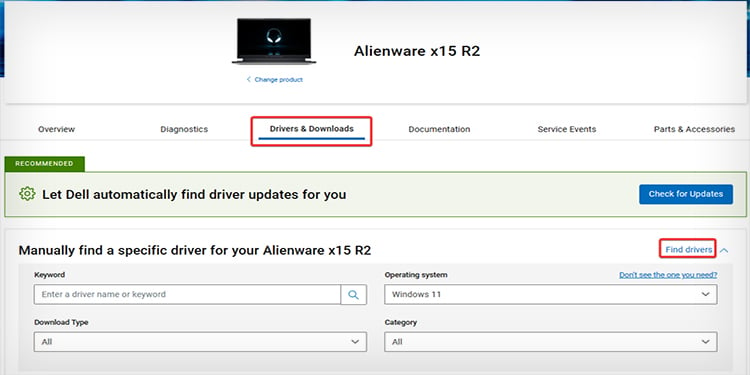 確定最新版本的 BIOS。為此,您可以將當前安裝版本的 BIOS 日期與網站上顯示的發布日期進行比較。
確定最新版本的 BIOS。為此,您可以將當前安裝版本的 BIOS 日期與網站上顯示的發布日期進行比較。
 點擊下載按鈕。安裝程序現在將開始下載。
點擊下載按鈕。安裝程序現在將開始下載。
注意:如果您的 Alienware 上現有的 BIOS 版本比最新發布的更新版本低兩個版本,建議您逐步更新 BIOS,不要跳過之前的版本。這是為了避免在 BIOS 更新期間出現兼容性問題。
第 4 步:安裝 BIOS 更新
從戴爾網站下載安裝程序後,就可以執行 BIOS 更新了。但在繼續之前,請遵循這些措施以成功更新 BIOS。
在更新期間始終保持筆記本電腦的充電器連接。關閉任何可能與更新過程交互的程序。確保更新過程不會在任何時候停止,因為這會使您的計算機無法運行。每次要更新 BIOS 時,請暫停 BitLocker 加密並逐步執行更新,不要跳過任何版本。
確保採取這些預防措施後,您就可以通過以下方式更新 Alienware 設備上的 BIOS。
轉到下載目錄並運行 BIOS 更新的可執行文件。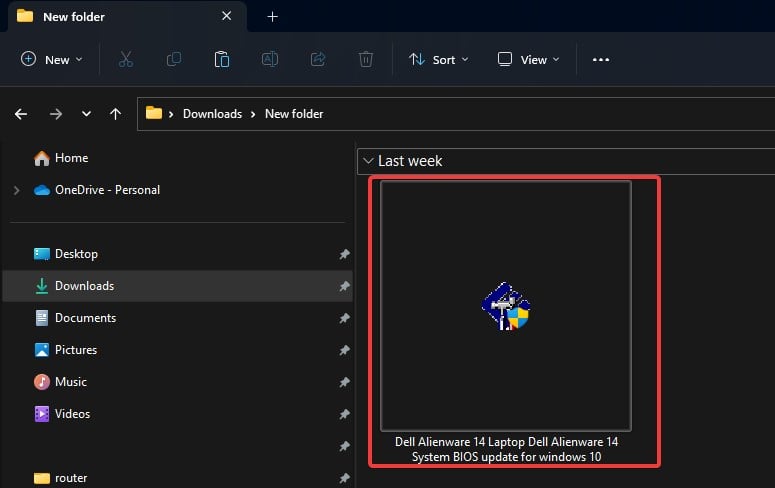
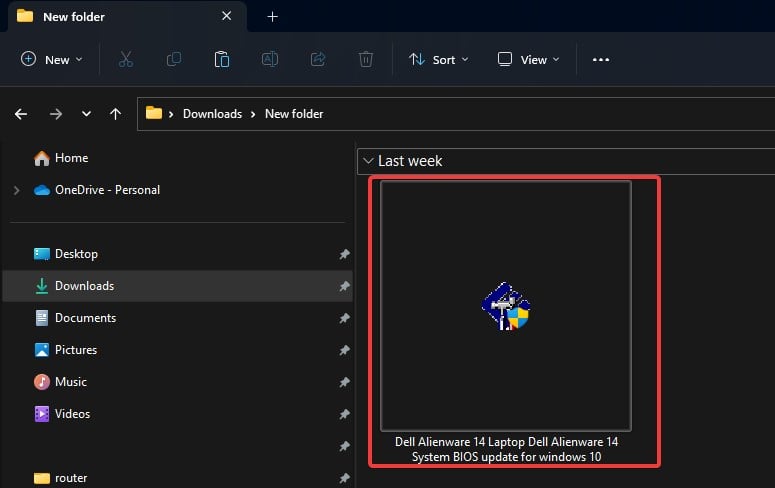 單擊是以對安裝進行最終確認。按照屏幕上的說明進行操作。系統將重新啟動,更新過程將開始。
單擊是以對安裝進行最終確認。按照屏幕上的說明進行操作。系統將重新啟動,更新過程將開始。 
 該過程完成後系統將重新啟動。登錄 Windows 後,轉到系統信息並檢查 BIOS 版本以驗證更新是否成功。
該過程完成後系統將重新啟動。登錄 Windows 後,轉到系統信息並檢查 BIOS 版本以驗證更新是否成功。
如何使用 USB 更新 Alienware 的 BIOS?
還有另一種方法可以讓您刷新 BIOS,以防您無法訪問操作系統。您可以使用 BIOS 更新包創建可引導 USB 閃存驅動器並執行更新。這對於未安裝 Windows 或 Windows 已損壞的新系統非常有用。
您需要依靠另一台計算機來使您的 USB 驅動器可啟動,即第 1 步和第 2 步。
第 1 步:安裝 DDDP
為了創建帶有 BIOS 更新文件的可引導 USB 閃存驅動器,您需要使用 Dell Diagnostic Deployment Package (DDDP) 軟件。
從戴爾下載頁面下載DDDP包。進入下載目錄並運行軟件包。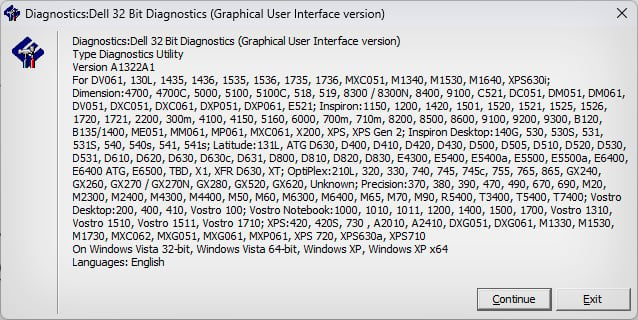
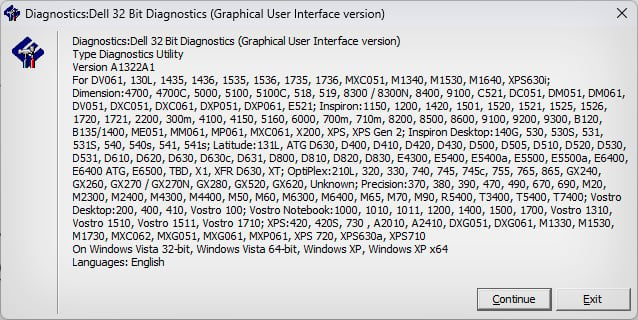 按照提示,Dell Diagnostic 窗口 將打開。關閉程序,然後轉到 C:\Dell\Drivers\R174621 目錄並打開 DIAGS 文件夾。
按照提示,Dell Diagnostic 窗口 將打開。關閉程序,然後轉到 C:\Dell\Drivers\R174621 目錄並打開 DIAGS 文件夾。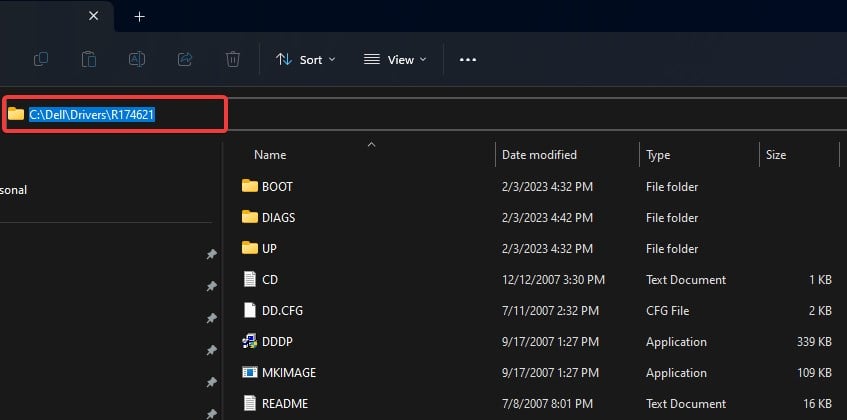
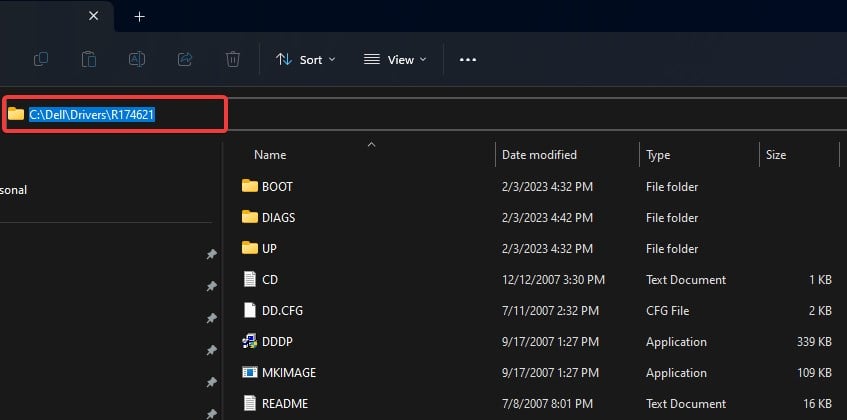 刪除此文件夾中的所有內容,除了下圖中的以下文件。
刪除此文件夾中的所有內容,除了下圖中的以下文件。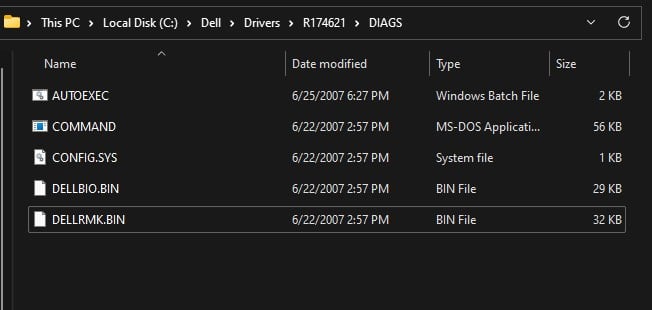
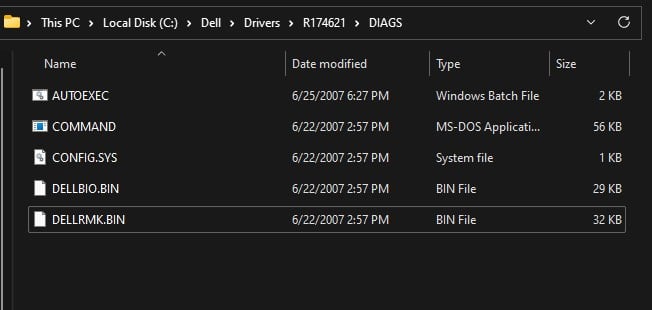
第 2 步:創建可啟動 USB 驅動器
現在,您可以使用 DDDP 和 USB 閃存驅動器創建 BIOS 更新可啟動 USB 驅動器。
注意:該過程將格式化 USB 閃存驅動器。在繼續之前,請確保驅動器內沒有任何重要文件。
從戴爾支持頁面為您的 Alienware 型號下載 BIOS 更新設置文件。將 USB 閃存驅動器連接到您的筆記本電腦。打開DDDP軟件,選擇安裝到U盤選項。這將創建一個可啟動的 USB 閃存驅動器


第 3 步:更新 BIOS
創建可啟動 USB 後,您可以按照此過程使用它來更新 Alienware 筆記本電腦的 BIOS。
將您之前下載的 BIOS 更新包複製到可啟動 USB USB驅動器。重啟電腦,看到屏幕出現Alienware標誌時按F12進入啟動菜單。選擇 USB 閃存驅動器。如果在菜單中沒有看到 USB 驅動器,請選擇 BIOS 閃存更新 選項。 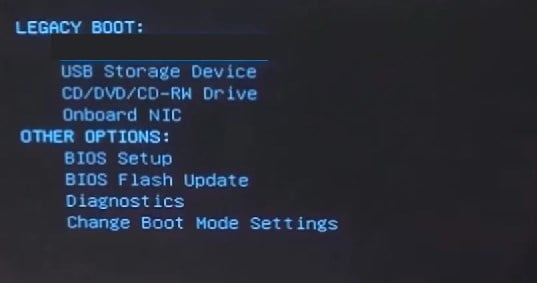
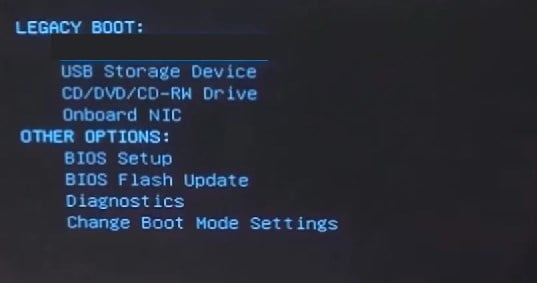 鍵入 BIOS 設置程序名稱並按回車鍵。例如,在我們的案例中,安裝文件的名稱是 7447A09.exe
鍵入 BIOS 設置程序名稱並按回車鍵。例如,在我們的案例中,安裝文件的名稱是 7447A09.exe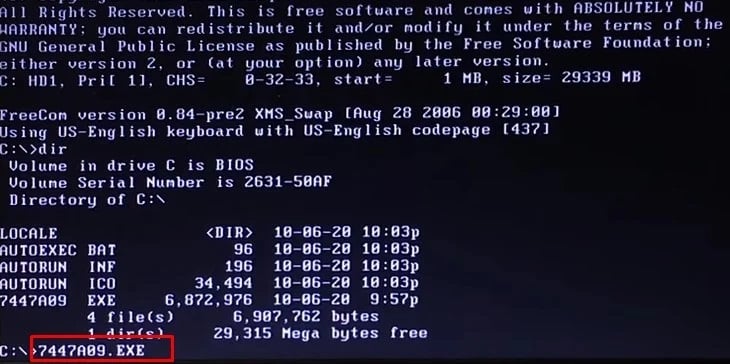
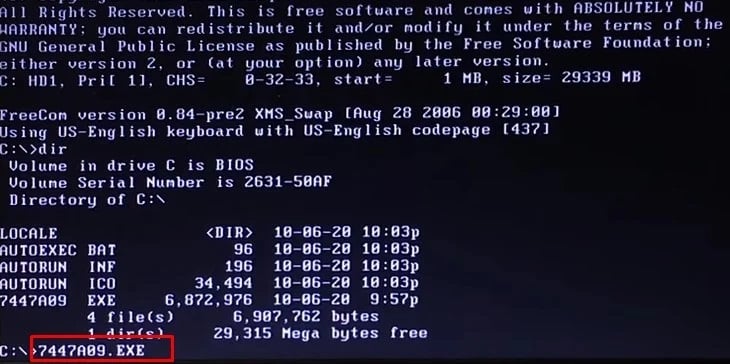 BIOS 更新實用程序將運行。按照屏幕上的提示更新 Alienware 的 BIOS。
BIOS 更新實用程序將運行。按照屏幕上的提示更新 Alienware 的 BIOS。